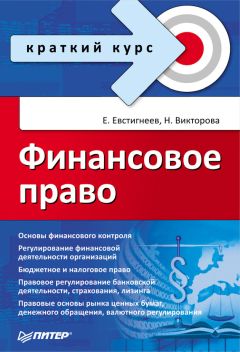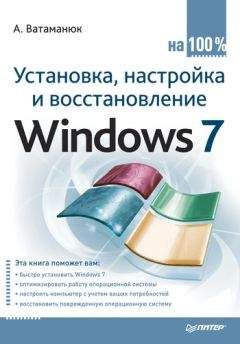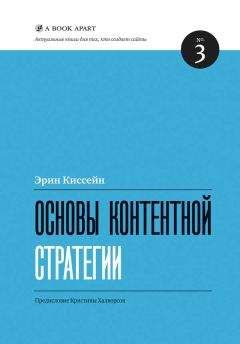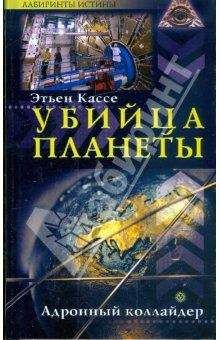Дмитрий Донцов - BIOS и тонкая настройка ПК. Легкий старт
При явном переразгоне компьютер может не запуститься вообще. В таком случае нужно сбросить настройки BIOS с помощью перемычки на системной плате. Многие современные платы умеют автоматически восстанавливать значения частот и напряжений по умолчанию, если предыдущий старт системы оказался неудачным. Иногда для обнуления настроек BIOS достаточно удерживать нажатой клавишу Insert во время старта компьютера.
При запуске Windows нагрузка на основные компоненты значительно возрастает, и если значения рабочих частот были превышены, то Windows может просто не загрузиться. Если же операционная система загрузилась нормально, прикладные программы запускаются, это еще не свидетельствует об успешном разгоне. Система может внезапно остановиться через несколько минут или только при работе определенных программ, требующих повышенных системных ресурсов.
Один из наиболее простых и известных тестов на долговременную стабильность – создание архива большого размера и проверка его целостности. Есть также специализированные программы, интенсивно загружающие центральный процессор, например Prime95, BurnK7, SuperPI и др. Успешная работа одной тестовой программы не гарантирует полной стабильности, поэтому рекомендуется использовать несколько подобных утилит.
Разгон затевается, именно чтобы повысить скорость компьютера, которую «на глаз» оценить бывает очень сложно. Проверить скорость разогнанного компьютера можно, используя следующие программы: SiSoftware Sandra ( www.sisoftware.co.uk ), 3DMark и PCMark ( www.futuremark.com ) и др.
Тестовые программы не всегда точно отражают реальную производительность компьютера, и для более полной картины можно замерить скорость работы реальных приложений. Например, если вы в основном работаете с графикой, можете измерять время выполнения заданных операций над тестовым изображением в программе Adobe Photoshop до и после разгона и сравнить полученные результаты.4. Стандартные и расширенные настройки BIOS
Первым пунктом в главном меню программы CMOS Setup Utility обычно значится раздел Standard CMOS Features или Standard CMOS Setup (рис. 4.1), а в версиях BIOS с горизонтальной строкой меню – Main.
Рис. 4.1. Параметры раздела Standard CMOS Features
Далее после стандартных рассмотрены параметры BIOS из раздела Advanced BIOS Features (рис. 4.2), название которого можно перевести как «расширенные настройки BIOS».
В версиях AMIBIOS с горизонтальной строкой меню есть аналогичный раздел Advanced, обычно состоящий из нескольких групп параметров (см. рис. 2.12).
Рис. 4.2. Раздел Advanced BIOS Features
Общие параметры стандартных настроекDate (mm:dd:yy), System Date, Time (hh:mm:ss), System Time
Чтобы компьютер всегда знал текущую дату и время, на системной плате есть собственные часы реального времени, или RTC (Real Time Clock). Значения даты и времени устанавливаются путем непосредственного ввода числовых значений в соответствующие поля или с помощью клавиш изменения параметров.
Отставание или сбои часов реального времени свидетельствуют о неисправности батарейки на системной плате, которую в таком случае необходимо заменить.Daylight Saving Параметр управляет автоматическим переводом системных часов на летнее и зимнее время. Поскольку у всех современных операционных систем есть собственные средства для автоматического перехода на летнее и зимнее время, этот параметр следует отключить, присвоив ему значение Disabled (Off).
Halt On
Параметр определяет поведение системы, когда во время загрузки компьютера возникает некритическая ошибка.
Возможные значения:
■ All Errors – компьютер перестанет загружаться при возникновении ошибки любого типа с выводом на экран соответствующего сообщения; пользователь, как правило, может продолжить загрузку системы, нажимая функциональную клавишу, которая указывается на экране;
■ No Errors – система будет пытаться продолжить загрузку в случае возникновения любой некритической ошибки;
■ All, But Keyboard – процесс остановится при возникновении любой ошибки, кроме ошибок клавиатуры;
■ All, But Disk – загрузка остановится при возникновении любой ошибки, кроме ошибок дисков;
■ All, But Disk/Key – загрузка остановится при возникновении любой ошибки, кроме ошибок дисков или клавиатуры.POST Errors, POST Error Halt
Этот параметр используется в некоторых версиях BIOS вместо Halt On, а значений может быть всего два:
■ Halt On All Errors – загрузка остановится при возникновении любой ошибки;
■ No Halt On All Errors – загрузка продолжится при возникновении любой некритической ошибки.Wait For If Any Errors Еще один вариант параметра, управляющего поведением системы, когда возникают некритические ошибки. При значении Enabled (Yes) загрузка остановится при возникновении любой ошибки, а при значении Disabled (No) загрузка останавливаться не будет.
Keyboard
Параметр похож по смыслу на предыдущие и имеет следующие значения:
■ Installed (Present) – система перестанет загружаться при отсутствии или неправильной работе клавиатуры;
■ Not Installed (Absent) – система продолжит загрузку в случае возникновения ошибок клавиатуры.Video, Primary Display Параметр устанавливает тип системного видеоадаптера. Для всех современных компьютеров следует выбирать значение EGA/VGA, другие предлагаемые типы (CGA 40, CGA 80, Mono, MDA) устарели, как минимум, пятнадцать лет назад и представляют только исторический интерес.
Language, Current Language Традиционно все сообщения BIOS выводятся на английском языке, но если в вашей системе есть подобный параметр, язык можно сменить. Поскольку микросхемы BIOS имеют ограниченный объем, разработчики поддерживают только нескольких основных языков, например English, German и French.
Drive A, Drive В, Legacy Diskette А/В
Эти параметры устанавливают типы дисководов для дискет, которые могут быть подключены к одному из каналов (А или В) контроллера гибких дисков.
Возможные значения:
■ Disabled (None) – дисковод отсутствует;
■ 360К, 5.25 in, 720К, 3.5 in, 1.2М, 5.25 in, 1.44М, 3.5 in, 2.88M, 3.5 in - одно из значений указывает требуемый тип дисковода. Практически во всех компьютерах используются дисководы типа 1.44М, 3.5 in. ...ВНИМАНИЕ
Если вы укажете в BIOS на дисководы, которых на самом деле нет, система может работать нестабильно или зависать, пытаясь обратиться к несуществующему дисководу.
Параметры IDE-устройств
Все современные системные платы оснащены интерфейсом IDE (ATA), к которому подключаются жесткие диски, приводы для CD и DVD и другие накопители информации. Обычно на системной плате есть два IDE-канала, обозначаемые Primary IDE и Secondary IDE. К каждому из каналов можно подключить с помощью шлейфа до двух IDE-дисков; первый диск называется Master (главный), второй – Slave (подчиненный). Таким образом, всего можно подключить до четырех устройств, которые будут обозначаться Primary Master, Primary Slave, Secondary Master и Secondary Slave.
Каждое IDE-устройство оснащается специальными перемычками, с помощью которых выбирается конфигурация Master или Slave. На корпусе IDE-устройств обычно есть наклейка с указаниями, как это правильно сделать, также могут быть условные обозначения непосредственно в месте установки перемычек (MA, SL) (рис. 4.3). При подключении двух устройств на один канал одно из них нужно сконфигурировать как Master, второе – как Slave. В противном случае оба устройства, скорее всего, не будут работать.
Рис. 4.3. Перемычки для конфигурации жестких дисков IDE
...ВНИМАНИЕ
Современные жесткие диски следует подключать с помощью 80-жильного кабеля, а 40-жильный используется для устаревших жестких дисков и приводов CD/DVD. Также не рекомендуется подсоединять к одному каналу современный жесткий диск и устаревшее устройство, поскольку в этом случае может значительно снизиться скорость работы более быстрого жесткого диска.
Установив перемычки и физически подключив устройства с помощью шлейфов, нужно правильно выставить их параметры в BIOS.
По традиции они сосредоточены в разделе Standard CMOS Features (Main для версий BIOS с горизонтальной строкой меню). IDE-устройства обычно настраиваются в отдельных подменю со следующими названиями:
■ IDE Primary Master;
■ IDE Primary Slave;
■ IDE Secondary Master;
■ IDE Secondary Slave.
В некоторых версиях BIOS эти параметры могут иметь другие названия, например: IDE Channel 0 Master, IDE Channel 0 Slave, IDE Channel 1 Master и IDE Channel 1 Slave. Все четыре устройства имеют идентичный набор параметров, поэтому далее рассмотрим настройку только одного из них, например подключенного к каналу IDE Primary Master (рис. 4.4).